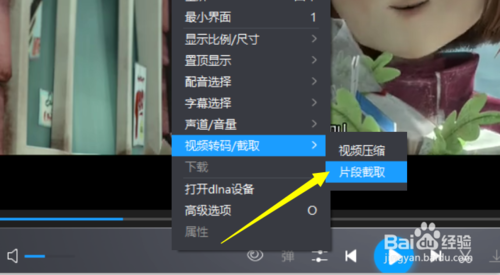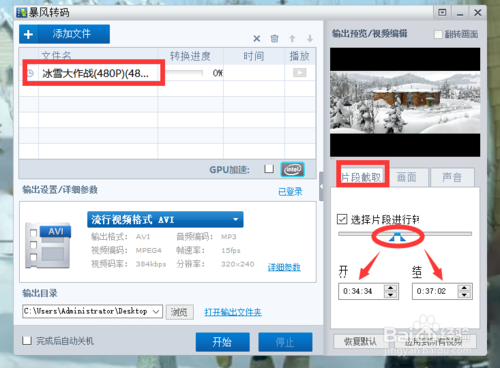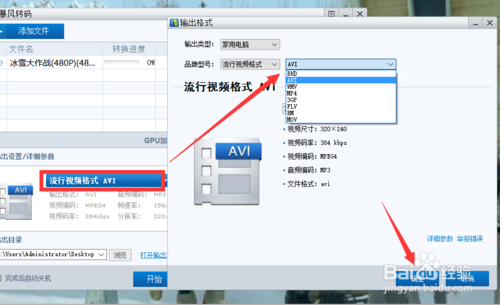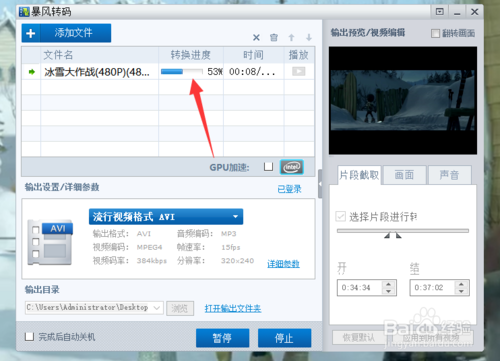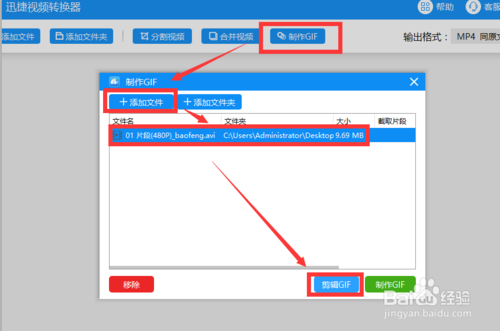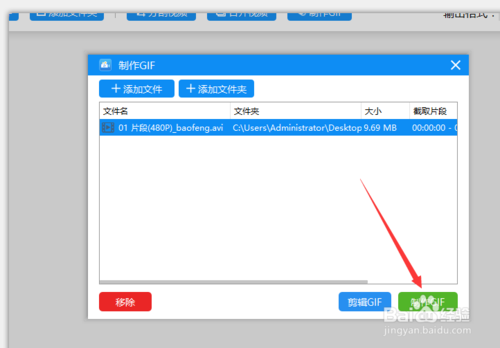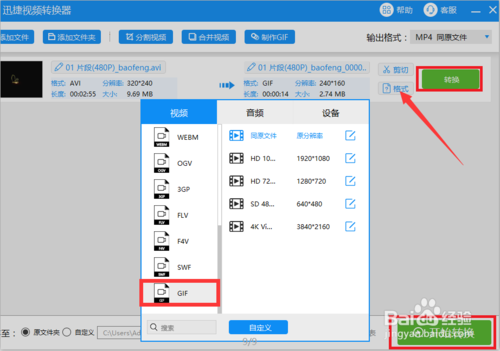怎么截图Gif视频片段呢?有时我们可能需要从视频中截图某一小片段,对于视频片段的截取方法,可以通过下面的两种方法来实现。
方法/步骤
- 1
- 对于视频片段的截取方法,最简单的就是借助暴风影音所提供的转码工具来实现。如图所示,右击视频播放界面,选择“视频转换”列表中的“片段截取”项。
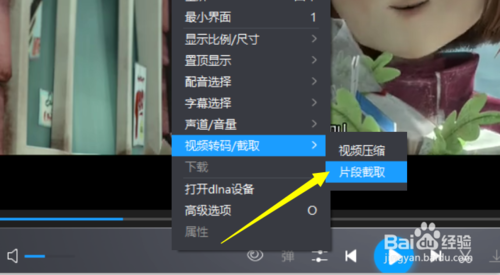
- 步骤阅读
- 2
- 待打开如图所示的“片段截取”界面后,从右侧窗口中选择想要截取片段的起始位置和结束位置。
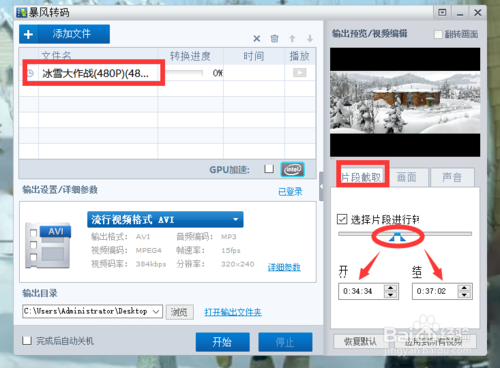
- 步骤阅读
- 3
- 同时还可以针对相关片段的画布尺寸进行调整,如图所示,针对“上” “下”“左”和“右”侧的边框进行裁剪。
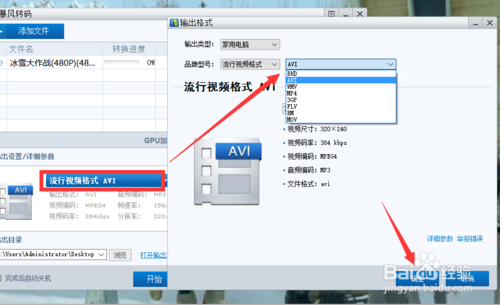
- 步骤阅读
- 4
- 最后我们还需要针对视频的格式进行设置,如图所示,点击“参数配置”按钮后,就可以根据相关设备选择合适的视频格式了。
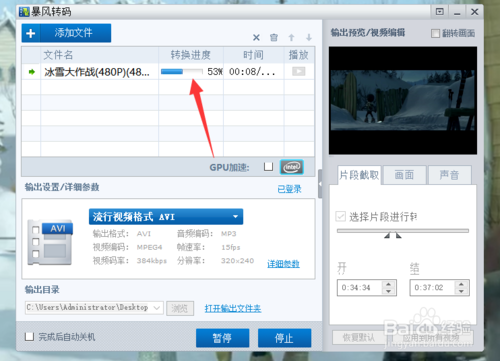
- 步骤阅读
- 5
- 当然,如果我们想将所截取的视频片段转换成Gif图片格式,则需要借助如图所示的视频转换工具来实现。
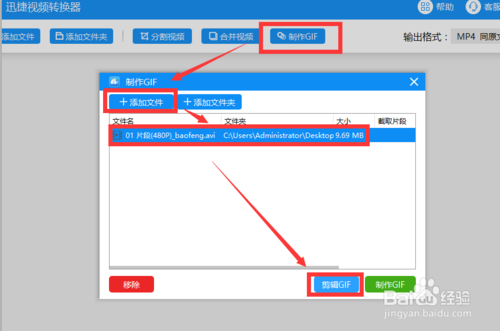
- 步骤阅读
- 6
- 如图所示,在程序主界面中,点击“制作Gif”按钮,并在弹出的“制作Gif”窗口中点击“添加文件”按钮,以选择相应的视频打开。

- 步骤阅读
- 7
- 然后在视频转换界面中,利用鼠标拖动以选择“起始时间”和“结束时间”,这样就完成了相关片段的设置操作。
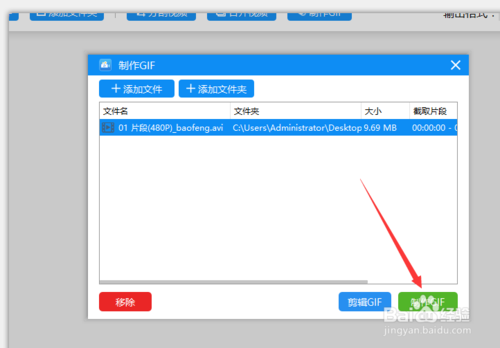
- 步骤阅读
- 8
- 最后就可以针对视频片段进行截取操作后,如图所示,点击“格式”下拉列表,从视频格式类型中选择“Gif”选项,点击“开始转换”按钮,就可以正式进入Gif格式视频的截取过程了。
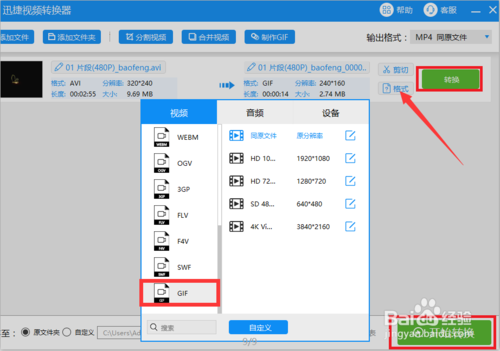
声明:此文信息来源于网络,登载此文只为提供信息参考,并不用于任何商业目的。如有侵权,请及时联系我们:fendou3451@163.com